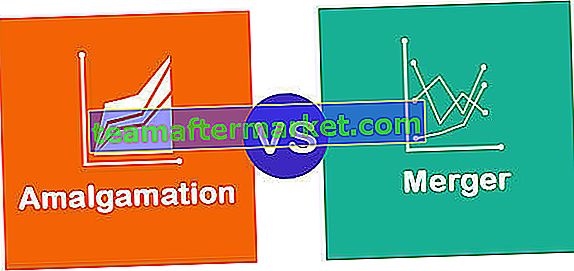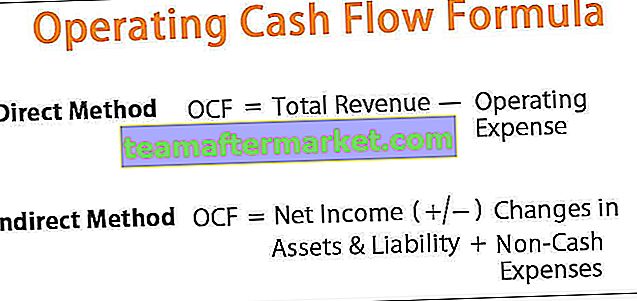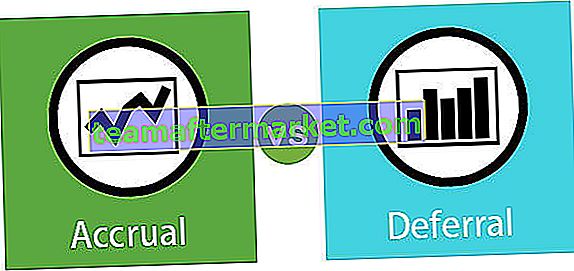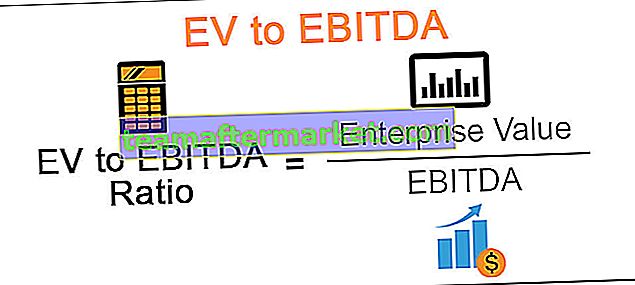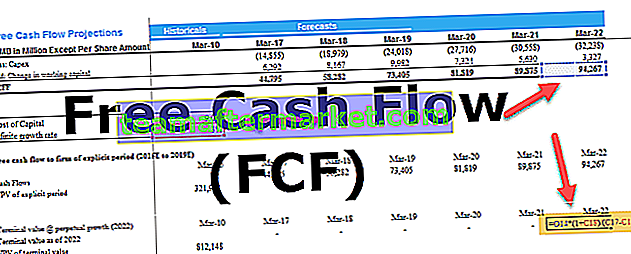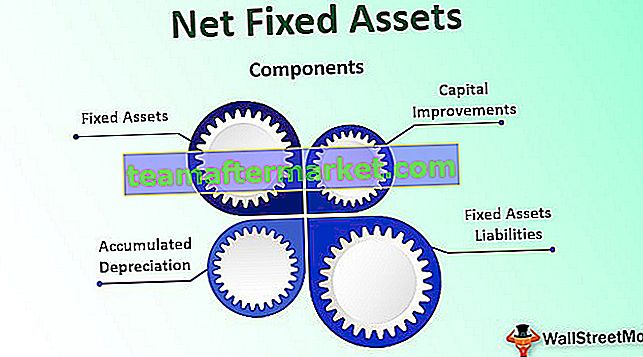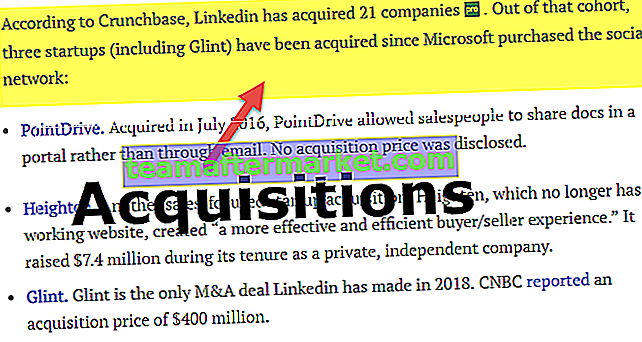Excel VBA UND Funktion
AND ist sowohl eine logische Funktion als auch ein logischer Operator. Wenn alle in dieser Funktion angegebenen Bedingungen erfüllt sind, erhalten nur wir das wahre Ergebnis. Wenn eine der Bedingungen fehlschlägt, wird die Ausgabe als falsch zurückgegeben eingebauter AND-Befehl in VBA zur Verwendung.
Ich hoffe, Sie haben unseren Artikel über "VBA OR" und "VBA IF OR" durchgesehen. Diese Funktion ist genau das Gegenteil der ODER-Funktion. In der ODER-Funktion mussten alle angegebenen logischen Bedingungen erfüllt sein, um das Ergebnis als WAHR zu erhalten. Bei der UND-Funktion ist es jedoch genau umgekehrt. Um das Ergebnis von TRUE zu erhalten, müssen alle bereitgestellten logischen Tests in Excel erfüllt sein.
Ok, sehen Sie sich die Syntax der AND-Funktion in Excel an.
[Logischer Test] UND [Logischer Test] UND [Logischer Test]

Oben habe ich zwei von 600 Testergebnissen.
In der Ergebnisspalte muss das Ergebnis als WAHR angezeigt werden, wenn die Punktzahl beider Tests größer als 250 ist.
Schauen Sie sich das Bild unten an.

Wenn wir die logische Funktion anwenden UND die Ergebnisse erhalten. In Zelle C4 und C5 haben wir das Ergebnis als WAHR erhalten, da die Ergebnisse von Test 1 und Test 2 größer oder gleich 250 sind.
Schauen Sie sich die C6-Zelle hier an, wir haben FALSE, obwohl die Punktzahl von Test 2 gleich 250 ist. Dies liegt daran, dass in Test 1 die Punktzahl nur 179 beträgt.
Beispiele für die Verwendung von VBA und Funktion
Sie können diese VBA- UND Excel-Vorlage hier herunterladen - VBA- UND Excel-VorlageBeispiel 1
Zum Beispiel werden wir hier die Zahlen testen, ob 25> = 20 und 30 <= 31.
Schritt 1: Deklarieren Sie die Variable als String.
Code:
Sub AND_Example1 () Dim K As String End Sub

Schritt 2: Für die Variable "k" weisen wir den Wert durch Anwenden der UND-Funktion zu.
Code:
Sub AND_Example1 () Dim K As String K = End Sub

Schritt 3: Geben Sie die erste Bedingung als 25> = 20 an.
Code:
Sub AND_Example1 () Dim K As String K = 25> = 20 End Sub

Schritt 4: Öffnen Sie nun die AND-Funktion und geben Sie den zweiten logischen Test ein, dh 30 <= 29.
Code:
Sub AND_Example1 () Dim K As String K = 25> = 20 And 30 <= 29 End Sub

Schritt 5: Zeigen Sie nun das Ergebnis der Variablen "k" im Meldungsfeld in VBA an.
Code:
Sub AND_Example1 () Dim K As String K = 25> = 20 And 30 <= 29 MsgBox K End Sub

Führen Sie das Makro aus, um das Ergebnis zu sehen.

Wir haben das Ergebnis als FALSE erhalten, da wir aus zwei Bedingungen heraus die erste Bedingung 25> = 20 angewendet haben, diese Bedingung erfüllt ist, so dass das Ergebnis WAHR ist und die zweite Bedingung 30 <= 29, dass das Ergebnis nicht erfüllt ist, FALSE ist. Um das Ergebnis als WAHR zu erhalten, sollten beide Bedingungen erfüllt sein.
Beispiel 2
Jetzt werde ich den logischen Test auf "100> 95 UND 100 <200" ändern.
Code:
Sub AND_Example2 () Dim k As String k = 100> 95 und 100 <200 MsgBox k End Sub
Führen Sie den Code aus, um das Ergebnis anzuzeigen.

Hier haben wir als Ergebnis WAHR bekommen, weil
1. Logischer Test: 100> 95 = WAHR
2. Logischer Test: 100 <200 = WAHR
Da wir die WAHREN Ergebnisse für beide logischen Tests erhalten haben, ist unser Endergebnis WAHR.
Beispiel 3
Jetzt sehen wir Daten aus dem Arbeitsblatt. Verwenden Sie die Daten, die wir verwendet haben, um das Beispiel der Excel AND-Funktion zu zeigen.

Hier ist die Bedingung Test 1 Punktzahl> = 250 UND Test 2 Punktzahl> = 250 .
Da wir mehr als eine Datenzelle haben, müssen wir Schleifen verwenden, um das Schreiben unnötiger und zeitaufwändiger Codezeilen zu vermeiden. Ich habe den folgenden Code für Sie geschrieben, Formel und logisch ist das gleiche, nur dass ich "VBA für nächste Schleife" verwendet habe.
Code:
Sub AND_Example3 () Dim k As Integer Für k = 2 bis 6 Zellen (k, 3) .Value = Zellen (k, 1)> = 250 und Zellen (k, 2)> = 250 Next k End Sub
Dies ergibt das gleiche Ergebnis wie unsere Arbeitsblattfunktion, aber wir erhalten keine Formeln, sondern nur Ergebnisse.

Auf diese Weise können wir die logische UND-Funktion anwenden, um mehrere Bedingungen zu testen, die alle WAHR sein sollten, um zu den gewünschten Ergebnissen zu gelangen.
Dies funktioniert völlig entgegengesetzt zur ODER-Funktion, bei der ODER erfordert, dass eine der angegebenen Bedingungen WAHR ist, um die Ergebnisse zu erhalten, UND jedoch ein 100% iges Ergebnis in einem logischen Test erfordert, um die Ergebnisse zu erhalten.